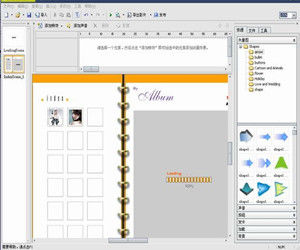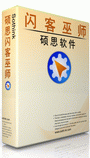 碩思閃客巫師
碩思閃客巫師閃客巫師軟體還支持添加動作腳本,所見即所得的功能可以讓你的設計變的更加直觀,輕鬆的設計出Flash效果.最具有吸引力的特性是可以創作疊加特效,在精心的挑選和配置特效下,可以得到獨一無二的效果。
碩思閃客巫師軟體提供許多組合特效,可以直接使用,也可以將自己的設計存在特效庫中以便下次使用;有了閃客巫師軟體提供的內置特效,可以輕鬆地創作動畫文字、圖形和專業的動畫;給影片加入特效後,還可以通過改變特效參數來實現不同的動畫效果。
閃客巫師軟體中有大量組合特效的模板,可以直接添加到作品中。另外,也可以自己創作特效,然後放進特效庫里,以便下次使用;操作簡易的模板嚮導,跟隨嚮導。
閃客巫師軟體提供:變形工具、改變形狀工具、直線工具、鉛筆工具、橢圓工具、矩形工具,鋼筆工具、文字工具,填充變形工具等熟悉的繪圖工具,通過他們可以創作出不同的元素;可以直接在彈出的對話框中設定元素的顏色、填充、位置和大小;只需幾分鐘,即可創作出多媒體相冊,廣告橫幅和導航條;提供大量迷人的動態背景。
特性
--提供許多組合特效,可以直接使用,也可以將自己的設計存在特效庫中以便下次使用。
60多種動畫效果
有了閃客巫師軟體提供的內置特效,可以輕鬆地創作動畫文字、圖形和專業的動畫。
給影片加入特效後,還可以通過改變特效參數來實現不同的動畫效果。
創作特效
閃客巫師支持給一個實例添加入多個特效。
保存和運用組合特效
在閃客巫師軟體中有大量組合特效的模板,可以直接添加到作品中。另外,也可以自己創作特效,然後放進特效庫里,以便下次使用。
沿軌跡運動的特效
如果想讓加了特效的元素沿著指定的路徑運動起來,這個功能可以幫您實現。
--支持疊加特效,特效創意無止境。
最具有吸引力的特性是可以創作疊加特效,在精心的挑選和配置特效下,可以得到獨一無二的效果。
可利用內置特效Hastily stop 2、Popple和a curve motion path來製作的,呈現不同的效果。
--強大的內置資源,如矢量圖、圖像、聲音和動態按鈕,創作專業的動畫效果。在資源庫中的按鈕模板,每一個按鈕上的元素例如:文字、顏色、圖形和 URL 等都可以根據需要去修改。把它們用在產品宣傳和演示、多媒體課件、電子賀卡等中是再好不過了。
--支持導入外部swf資源。閃客巫師可以導入外部SWF資源,包括圖形、圖像、按鈕、聲音和影片剪輯。在Files面板里瀏覽並選擇一個SWF檔案,在資料夾前有一個“+”,點擊它就可以找到需要的資源。
--使用內置嚮導,一步一步指導作出多媒體相冊,橫幅,導航條等
操作簡易的模板嚮導,跟隨嚮導,只需幾分鐘,即可創作出多媒體相冊,廣告橫幅和導航條。
模板圖庫可以在模板圖庫中選擇喜歡的內置模板,也可以將自己的作品加到模板圖庫中以便下次使用。
--提供大量迷人的動態背景。
--提供操作簡單的繪圖工具,可以勾勒出自己的創意。
熟悉的繪圖工具
閃客巫師軟體提供:變形工具、改變形狀工具、直線工具、鉛筆工具、橢圓工具、矩形工具,鋼筆工具、文字工具,填充變形工具等熟悉的繪圖工具,通過他們可以創作出不同的元素。
操作簡易
可以直接在彈出的對話框中設定元素的顏色、填充、位置和大小。
支持多種格式
支持:bmp,peg,png,wmf,emf,avi,svg,swf等。
強大的繪圖輔助工具
標尺、格線、和多種對齊功能的使用十分簡單,如果能合理使用,一定能達到事半功倍的效果。
--支持豐富的文本格式和文本種類
例如 : 粗體、斜體、字間距、文本位置、靜態文本和動態文本。
-可輸入聲音
閃客巫師軟體支持最常見的 Windows 系統的 WAV , 當然還有現在最流行的 MP3 。可以為動畫加入事件聲音和流聲音。流聲音一般套用於背景音樂,或是不需要與場景內容配合的情況。音樂內容可以慢慢地從伺服器傳送,而動畫的畫面也不需要與聲音同步。當瀏覽器在播放這些類型的聲音時,只要先接收到足夠的聲音數據,就可以開始播放了,聲音的數據可以稍後再繼續下載。
常見問題
當預覽或輸出影片時為何會顯示“Powered by Glanda 2005”?
因為使用的是試用版。註冊後,將不會顯示。
*.GLS,*.GLB , *.GLM分別是什麼意思?
*.GLS: 閃客巫師圖形格式的檔案。
*.GLB: 閃客巫師按鈕格式的檔案。
*.GLM: 客巫師影片格式檔案。
程式支持哪些矢量圖格式?
支持以下矢量圖格式:
WMF / EMF: Windows圖元檔案格式。
AI: obe Illustrator格式圖形。
SVG: 可縮放矢量圖形。
如果在編輯的過程中,一個元素被另一個元素擋住了,如何選中我需要的元素呢?
按住Tab/Shift+Tab可以幫助選中需要的元素。
怎樣編輯圖形?
在畫布上畫一個圖形,點擊“修改”>“元素屬性”打開元素屬性對話框,編輯圖形屬性。
怎樣編輯按鈕?
點擊“修改”>“元素屬性”打開元素屬性對話框,編輯按鈕屬性,如:按鈕上的文字,連結,顏色等。
動態文本和靜態文本有什麼不同?
動態文本不同於靜態文本,它是可以更新的。可以給動態文本加動作腳本變數,文本內容會隨著參數值的變化而更新。動態文本中的文字格式必須統一,例如字型、字型大小、顏色。而靜態字型相反,它可以有不同的文字格式。
怎樣給元素加連結?
在畫布上選中元素,單擊滑鼠右鍵,在彈出選單中選擇“動作”即可打開“動作”對話框,選擇一個“事件”, 在“打開連結”中輸入連結地址,然後在“目標幀”的下拉列表中選擇打開方式即完成操作。
怎樣給影片添加“載入(preloader)”?
載入(preloader)可以顯示影片的載入進度。在閃客巫師中,準備了各式各樣的preloader,可以直接在“載入”面板中選取使用,無需任何動作腳本。
如果下載速度非常快,preloader將不會顯示,請將preloader放在第一個場景里,將動畫影片放在第二個場景中。也可以修改preloader的元素屬性。
在哪裡能找到更多的資源?
可以採用以下方法:
• 閃客巫師支持導入矢量圖格式如AI, SVG和WMF/EMF,普通的圖像檔案格式BMP, JPEG and PNG也可導入。 在碩思軟體的網站上有許多資源可以使用。
• 導入外部的swf檔案。在“檔案”面板中選取一個swf檔案,點擊swf資料夾左邊的“+”,swf檔案的資源會分類顯示在“檔案”面板中。
• 使用碩思軟體的另一個功能強大的動畫製作工具“碩思閃客之錘”創作動畫。
能編輯元素中的特效嗎?
可以,在閃客巫師軟體中可以設定特效的多種屬性,例如起始和終止時間,播放長度和循環播放等。
能給元素加入多個特效嗎?
可以,在默認狀態下,特效會一個接一個地播放,也可以創作疊加特效。
給元素加了運動路徑,但該元素並不沿著路徑運動,怎么辦?
一般情況下,如果給一個元素加了兩個或兩個以上的路徑時會發生這種問題。假使給元素加了兩條路徑,第二條路徑的起始點就是第一條路徑的終點。所以看到的移動路徑並非設計的路徑。所以建議可最好用畫“運動路經”的“隨意”工具給元素添加路徑。
能給影片加動作腳本嗎?
在閃客巫師軟體中可以給場景、元素(包括圖形、按鈕、文字、影片剪輯等)添加自定義腳本。
怎樣發布影片?
• 可以跟隨閃客巫師軟體中的發布嚮導將影片發布到HTML頁面上,點擊檔案>發布
• 如果使用 Macromedia Dreamweaver ,將游標移至想插入影片的位置,點擊“插入”>“媒體”>“Flash” 選擇一個使用閃客巫師製作並導出的swf檔案,影片將自動加入頁面中。
• 如果使用Microsoft Frontpage,將游標移至想插入影片的位置,點擊“插入”>“圖片”>“Flash影片”,選擇一個使用閃客巫師製作並導出的swf檔案,影片將自動加入頁面中。
怎樣使用碩思閃客巫師2001創作的檔案?
在工具列點擊發布按鈕或使用命令“檔案>發布”打開發布嚮導。發布嚮導會指導將檔案導入到指定的資料夾或插入頁面,關於發布檔案的細節問題可以查看幫助文檔。